Paso 6: Modelado de la parte superior
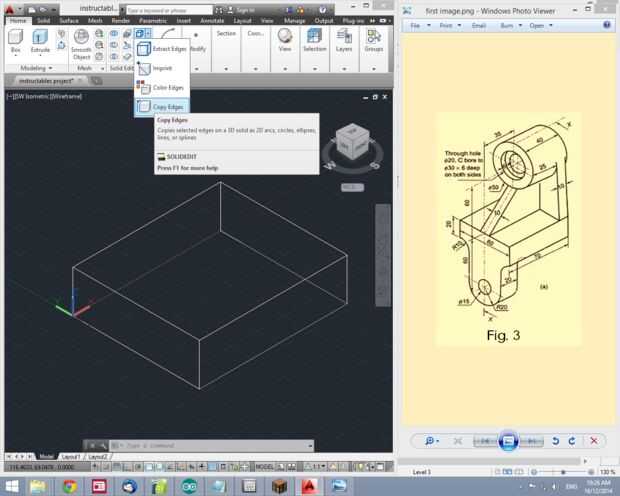
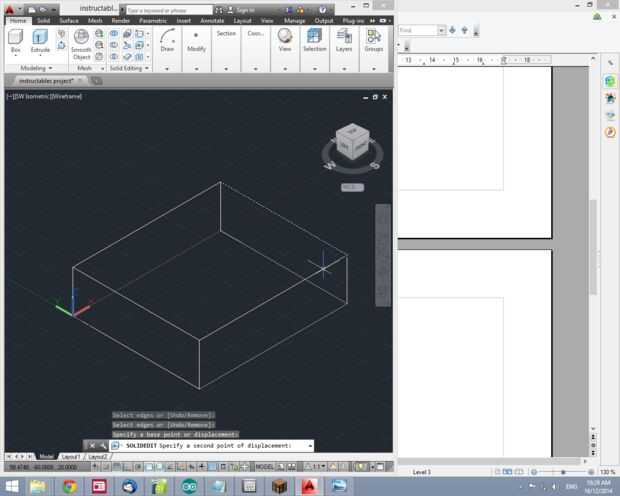
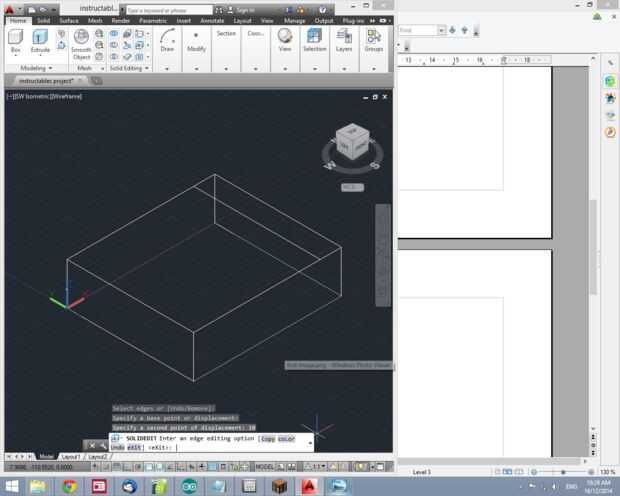
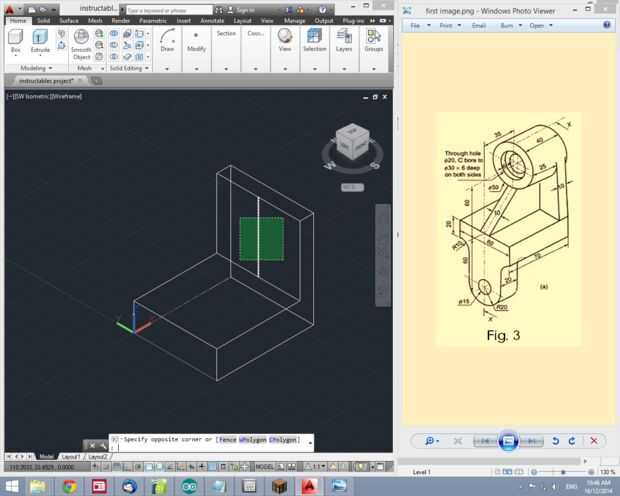
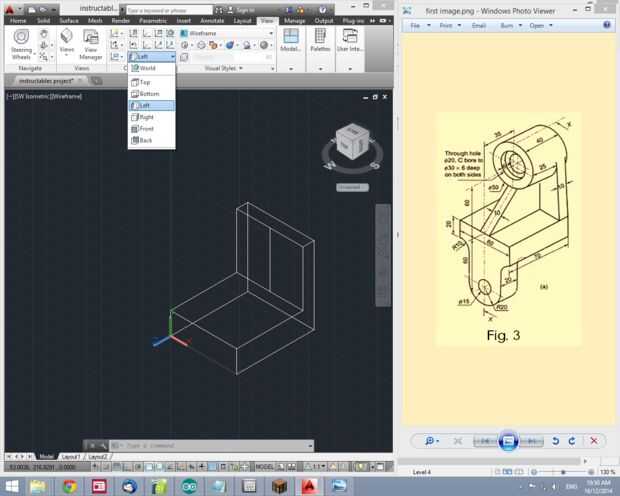
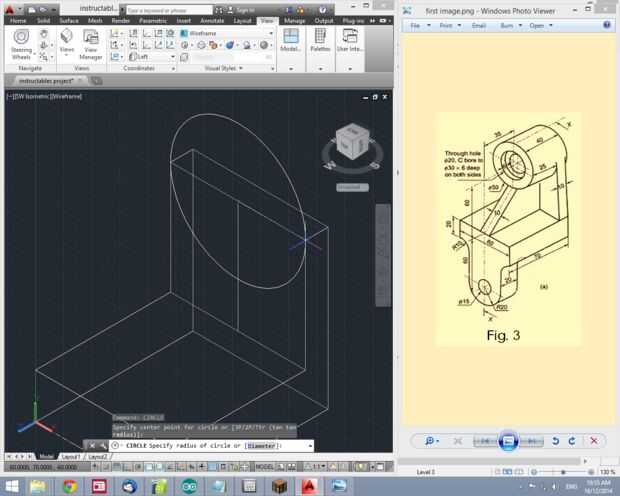

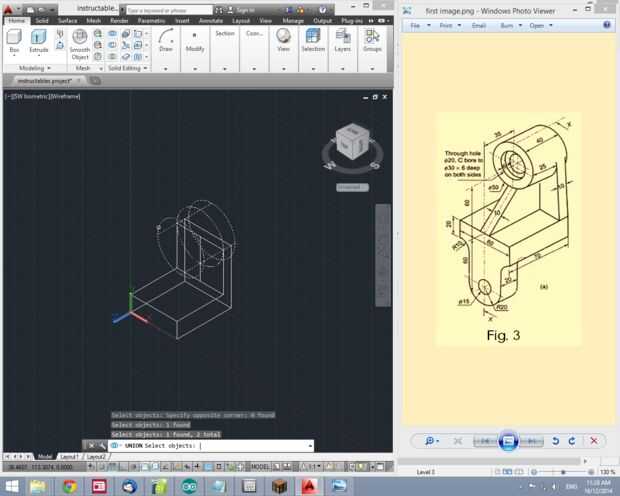
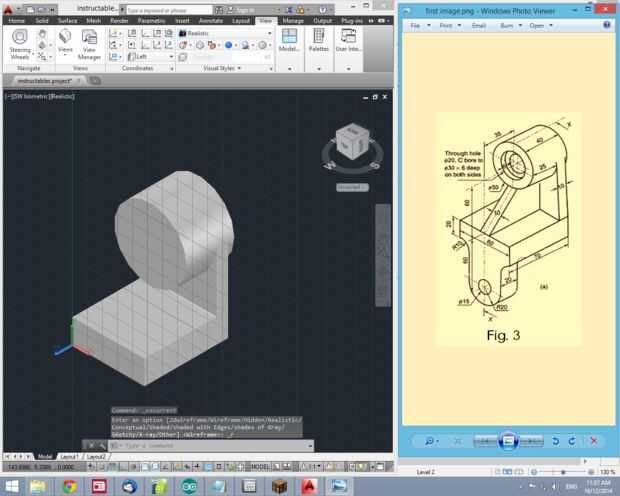
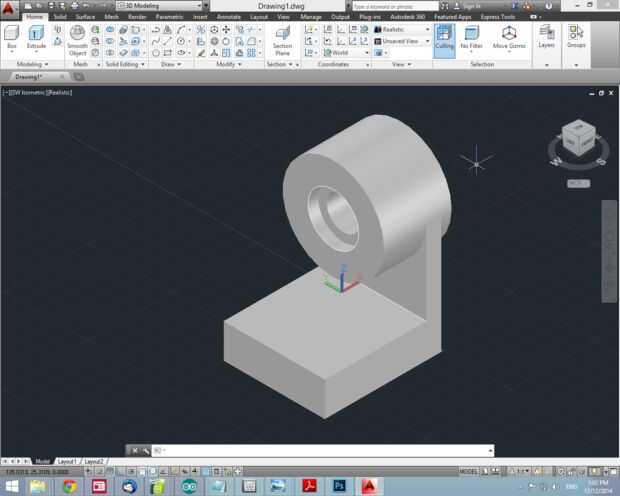
Saca el prisma rectangular nuevo
- Copia el borde superior de este
- Seleccione la herramienta de bordes de copia desde el panel de edición de sólidos . Es en la esquina superior derecha del panel y pueden ser ocultado bajo el mando de los bordes del extracto .
- Elija el borde superior del este del prisma rectangular que acaba de crear y haga clic en él – ver imagen
- pulse enter para confirmar la selección
- Seleccione el extremo sur de la línea usted sólo hace clic en a, haga clic en cuando vea el cuadrado azul
- Mueva el ratón a lo largo de la negativa X eje (lo vas a pegar la copia de la línea). Puede decir que está en el eje X si ves una línea verde fina.
- tipo 10
- pulse enter para confirmar la copia
- Presione esc para salir de la herramienta de copia bordes
- Saca las nuevas unidades de área 50 para arriba
- Seleccione herramienta presspull (extrusión no funcionará) – tipo de PRES
- pulse enter para seleccionar la herramienta
- Haga clic dentro de la nueva cara
- arrastrar hacia arriba a lo largo del eje Z
- tipo 50
- pulse enter para confirmar la extrusión
- Presione esc para salir de la herramienta presspull
- Crear el cilindro grande en la parte superior de la pieza:
- Copiar un borde para usar como guía-ver foto
- cambiar el UCS (sistema de coordenadas universal) a la izquierda. Esto nos permitirá dibujar fácilmente objetos orientados a este plano. Para hacer esto:
- Copiar un borde para usar como guía-ver foto
- Seleccione la ficha vista en la parte superior de la pantalla
- dentro del panel de coordenadas, haga clic en el desplegable del menú donde dice mundo y cambiar a la izquierda
- Dibujar el cilindro izquierdo:
- tipo de CYL
- pulse enter para seleccionar la herramienta de cilindro
- elegir el centro de los cilindros primera cara. Haz clic en donde la nueva línea guía y la parte superior línea de reunión. Usted verá un cuadrado verde.
- Mueva el ratón a lo largo de eje X y haga clic en el final del prisma rectangular para definir el radio. Usted verá un cuadrado azul.
- Ajuste la profundidad del cilindro. Tipo 25
- pulse enter para confirmar el cilindro
- una vez más, haz clic en donde la nueva línea guía y la parte superior línea de reunión. Usted verá un cuadrado verde.
- Mueva el ratón a lo largo de eje X y haga clic en el final para definir el radio. Usted verá un cuadrado azul.
- Ajuste la profundidad del cilindro. Como queremos el cilindro para sacar a la derecha y nos encontramos en la UCS de izquierda tenemos que utilizar un número negativo. Tipo -15.
- pulse enter para confirmar el cilindro
- tipo de Unión
- pulse enter para seleccionar la herramienta de Unión
- Seleccione ambos cilindros. Puede hacer esto haciendo clic en un cilindro y luego la otra o arrastra alrededor de ambos.
- pulse enter para fusionar ambos cilindros en uno.
- dibuja un círculo. Tipo CIR
- pulse enter para seleccionar la herramienta círculo
- Seleccione el centro del círculo. Utilizar el centro de la cara del extremo de los cilindros y haga clic. Verá un círculo verde pequeño.
- Escriba el radio del círculo. En este caso es la mitad de 30 es 15
- pulse enter para finalizar el círculo
- tipo de PRES
- pulse enter para seleccionar la herramienta presspull
- Haga clic dentro del recién creado círculo – no funcionará si haces clic en el círculo real
- la perforación se entrometen el tipo (-6)
- pulse enter para finalizar la intrusión
- Presione esc para salir de la herramienta presspull
- tiene un diámetro de 20, así que dibuja un círculo con un radio de 10 en la cara cerca del cilindro centrado en el centro de la cara del cilindro
- Utilice la herramienta presspull y presione el círculo más -40 (-100 es seguro y asegúrese de hacer clic dentro del círculo) para presionar un agujero a través del cilindro. Nota: Si usted haga clic dentro del círculo que va a recortar un agujero, pero si en su lugar haga clic en borde de los círculos saca el borde y terminará con una gran barra sobresale de la parte izquierda de su modelo.
- Presione esc para salir de la herramienta presspull . Usted también necesitará cambiar el UCS de sin nombre hacia la derecha, porque cuando se utiliza la herramienta presspull cambia automáticamente el UCS a la cara es "presspulling"
- cambiar el UCS a la izquierda
- trazar la línea guía en el mismo lugar que tenía antes.
- Utilizar la intersección entre ésta y el borde superior del prisma rectangular superior como el centro de un círculo con un diámetro de 10.
- eliminar la línea de guía
- Utilice la herramienta presspull para inmiscuirse en la parte inferior la mitad del círculo a las derecha al menos 10 unidades
- Borre el círculo
- Cambiar el UCS al mundo, ve a la derecha y luego cambiar UCS a la derecha (ahora el cubo de vistas se dice arriba).
- dibujar un círculo desde el centro del cilindro con un radio de 15
- presspull este círculo -1 en el eje -X
- Pulse esc para salir presspull herramienta













